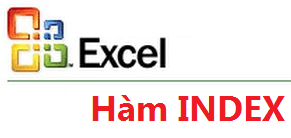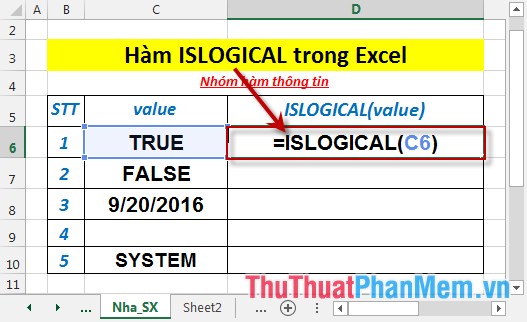Các hàm tính toán thông dụng cơ bản cần biết trong trên Excel
A. CÁC HÀM HAY DÙNG
1. Hàm Left
- Cú pháp: LEFT (text, số kí tự cần lấy).
- Ý nghĩa: Trả về số kí tự cần lấy bắt đầu từ kí tự đầu tiên bên trái.
- Ví dụ: LEFT ("thuthuatphanmem.vn", 8) = "thuthuat".
2. Hàm VLOOKUP
- Cú pháp: VLOOKUP (giá trị dò, bảng dò, cột giá trị trả về, kiểu dò).
- Ví dụ:
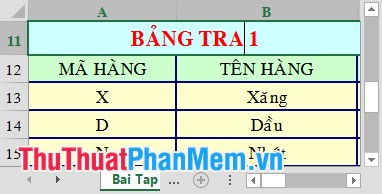
Giá trị dò: cột mã hàng.
Bảng dò: BẢNG TRA 1.
Giá trị trả về: cột tên hãng.
Kiểu dò: Để giá trị = 0 (dò chính xác).
3. Hàm LEN
- Cú pháp: LEN (text).
- Ý nghĩa: Trả về số kí tự trong một chuỗi.
- Ví dụ: LEN ("thuthuatphanmem.vn") = 18.
4. Hàm MID
- Cú pháp: MID (chuỗi kí tự, vị trí bắt đầu, số kí tự cần lấy).
- Ý nghĩa: Trả về chuỗi kí tự con trong 1 chuỗi cho trước bắt đầu từ 1 vị trí nào đó.
- Ví dụ: MID ("thuthuatphanmem.vn", 9, 9) = "phanmem.vn".
5. Hàm RIGHT
- Cú pháp: RIGHT (text, số kí tự cần lấy).
- Ý nghĩa: Trả về số kí tự cần lấy bắt đầu từ kí tự đầu tiên bên phải.
- Ví dụ: RIGHT ("thuthuatphanmem.vn", 10) = "phanmem.vn".
6. Hàm VALUE
- Cú pháp: VALUE (text).
- Ý nghĩa: Đưa các giá trị chuỗi dạng những con số về giá trị toán học.
- Ví dụ: Value ("0025") = 25.
7. Hàm HLOOKUP
- Cú pháp: HLOOKUP (giá trị dò, bảng dò, hàng giá trị trả về, kiểu dò).
B. VÍ DỤ TỔNG HỢP
Có bảng dữ liệu sau:
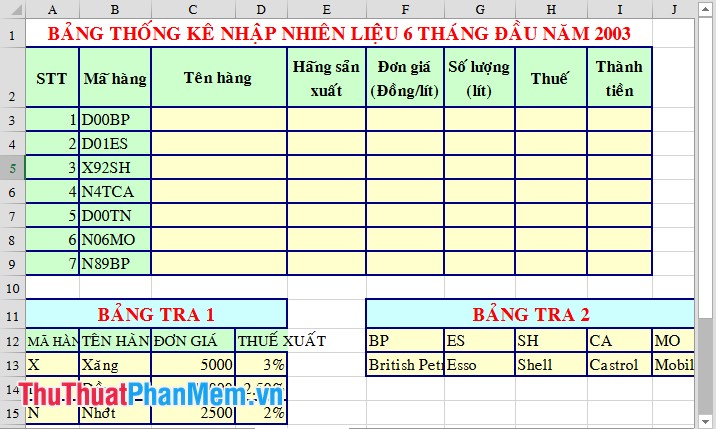
1. Tìm tên của các mặt hàng dựa vào BẢNG TRA 1
- Sử dụng hàm Vlookup và hàm Left lấy tên của mặt hàng tương ứng với mã mặt hàng trong BẢNG TRA 1.
Nhập công thức: Vlookup (Left (B3, 1), $A$13:$B$15, 2, 0).
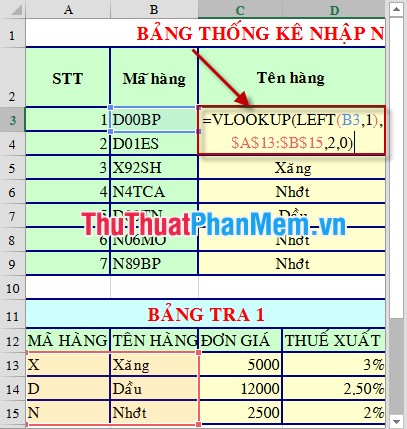
2. Tìm hãng sản suất dựa vào 2 kí tự cuối của mã hàng
Nếu 2 kí tự cuối là "TN" -> "Trong nước". Nếu là kí tự khác tìm trong BẢNG TRA 2.
Nhập câu lệnh sau: IF (RIGHT (B3, 2) ="TN","Trong nước", HLOOKUP (RIGHT (B3, 2), $F$12: $J$13, 2, 0)).
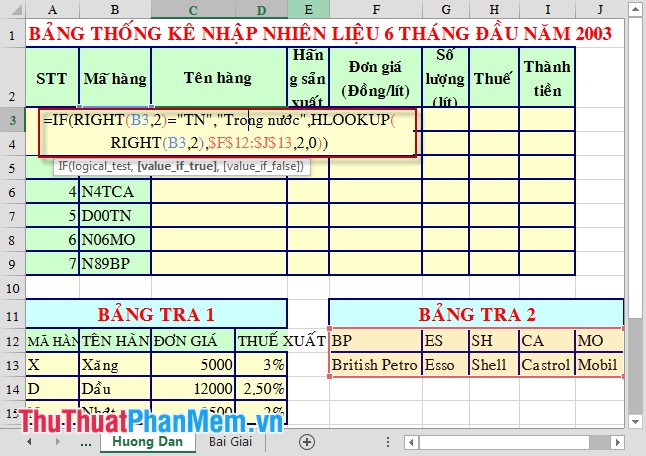
3. Tính đơn giá dựa vào kí tự đầu tiên của mã và BẢNG TRA 1
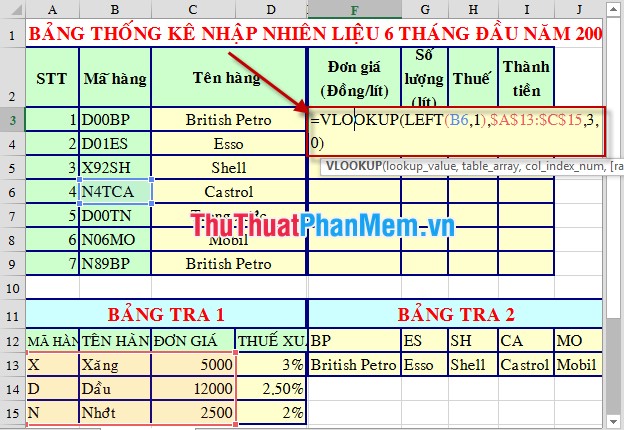
Kết quả sau khi tính xong:
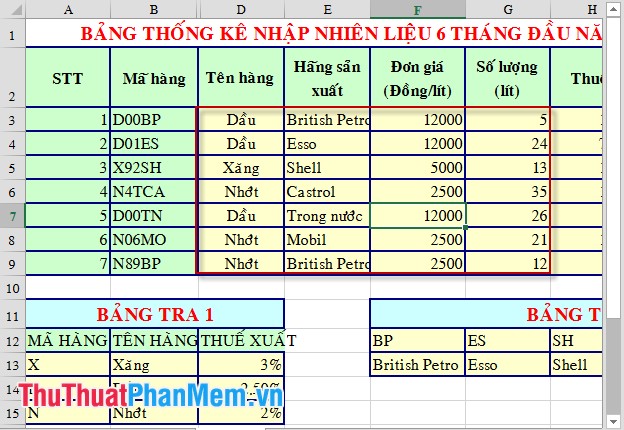
Chúc các bạn thành công!